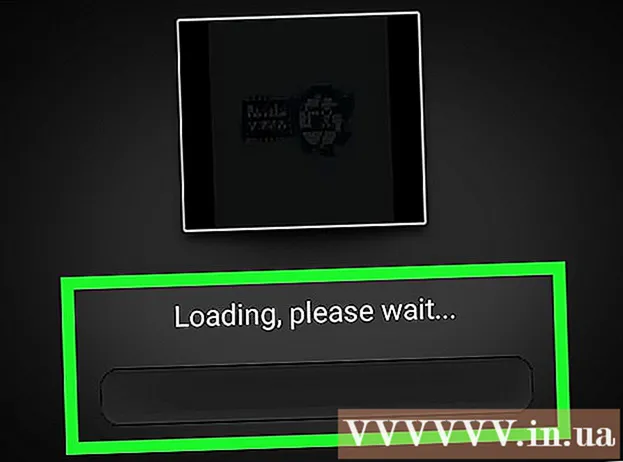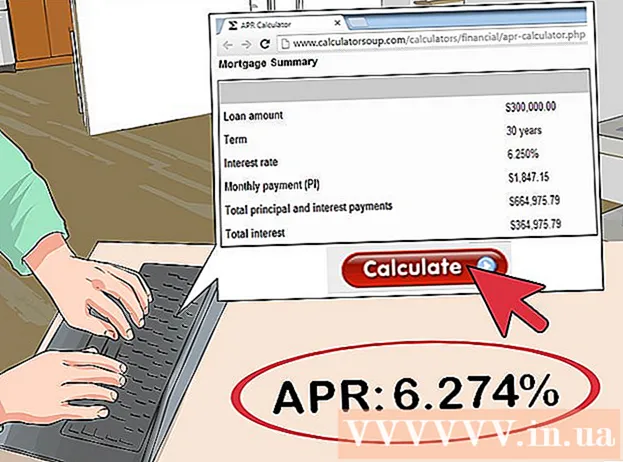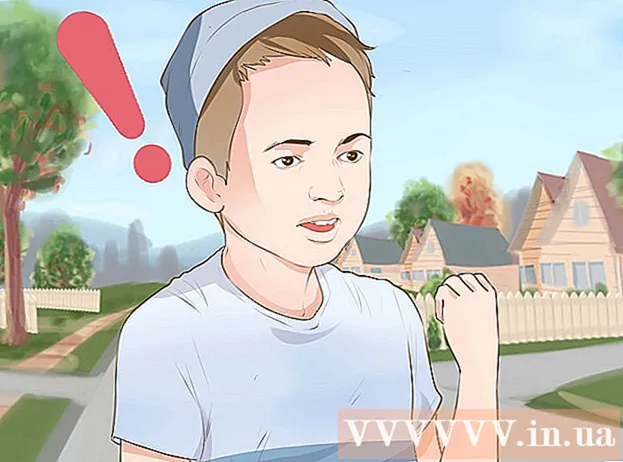Autorius:
Roger Morrison
Kūrybos Data:
8 Rugsėjo Mėn 2021
Atnaujinimo Data:
21 Birželio Birželio Mėn 2024

Turinys
- Žengti
- 1 metodas iš 5: iš naujo nustatykite „Linksys“ maršrutizatorių
- 2 metodas iš 5: prisijunkite prie „Linksys“ maršrutizatoriaus
- 3 metodas iš 5: nustatykite administratoriaus slaptažodį naudodami kabelinį modemą
- 4 metodas iš 5: nustatykite administratoriaus slaptažodį naudodami ADSL modemą
- 5 metodas iš 5: Belaidžio tinklo slaptažodžio kūrimas
- Patarimai
Norėdami iš naujo nustatyti maršrutizatorių, turėsite iš naujo nustatyti maršrutizatoriaus gamyklinius nustatymus. Tada galite pasirinkti naują slaptažodį.
Žengti
1 metodas iš 5: iš naujo nustatykite „Linksys“ maršrutizatorių
 Įjunkite maršrutizatorių. Daugelyje „Linksys“ maršrutizatorių nėra maitinimo mygtuko, tačiau jie patys įsijungia, kai prijungiate maitinimo laidą.
Įjunkite maršrutizatorių. Daugelyje „Linksys“ maršrutizatorių nėra maitinimo mygtuko, tačiau jie patys įsijungia, kai prijungiate maitinimo laidą.  Iš naujo nustatykite maršrutizatorių. Palaukite, kol mirksi „maitinimo“ lemputė, tada 10 sekundžių spauskite atstatymo mygtuką.
Iš naujo nustatykite maršrutizatorių. Palaukite, kol mirksi „maitinimo“ lemputė, tada 10 sekundžių spauskite atstatymo mygtuką. - Atstatymo mygtukas paprastai yra maršrutizatoriaus gale, šalia maitinimo laido. Tačiau, atsižvelgiant į modelį, jis taip pat gali būti kitur.
- Senesniems „Linksys“ maršrutizatoriams reikia paspausti atstatymo mygtuką bent 30 sekundžių, kad iš naujo nustatytumėte maršrutizatorių.
 Išjunkite ir vėl įjunkite maršrutizatorių. Norėdami išjungti maršrutizatorių, atjunkite maitinimo laidą, palaukite 30 sekundžių ir vėl jį prijunkite. Šis procesas vadinamas „galios dviračiu“.
Išjunkite ir vėl įjunkite maršrutizatorių. Norėdami išjungti maršrutizatorių, atjunkite maitinimo laidą, palaukite 30 sekundžių ir vėl jį prijunkite. Šis procesas vadinamas „galios dviračiu“.  Palaukite, kol „maitinimo“ lemputė nustos mirksėti. Jei lemputė nenustoja mirksėti, išjunkite maršrutizatorių, palaukite dar 30 sekundžių ir vėl įjunkite maršrutizatorių.
Palaukite, kol „maitinimo“ lemputė nustos mirksėti. Jei lemputė nenustoja mirksėti, išjunkite maršrutizatorių, palaukite dar 30 sekundžių ir vėl įjunkite maršrutizatorių.  Prijunkite maršrutizatorių prie kompiuterio. Prijunkite maršrutizatorių prie kompiuterio naudodami Ethernet kabelį. Norėdami užmegzti ryšį, galite naudoti bet kurį maršrutizatoriaus Ethernet prievadą.
Prijunkite maršrutizatorių prie kompiuterio. Prijunkite maršrutizatorių prie kompiuterio naudodami Ethernet kabelį. Norėdami užmegzti ryšį, galite naudoti bet kurį maršrutizatoriaus Ethernet prievadą. - Jei maršrutizatorius prie jūsų kompiuterio prijungtas per „Ethernet“, šalia Ethernet prievado užsidegs lemputė.
 Prijunkite savo maršrutizatorių prie modemo. Išjunkite modemą, prijunkite maršrutizatorių prie modemo ir vėl įjunkite modemą.
Prijunkite savo maršrutizatorių prie modemo. Išjunkite modemą, prijunkite maršrutizatorių prie modemo ir vėl įjunkite modemą. - Šiuo metu modemas yra prijungtas prie jūsų interneto sienos ir kompiuterio. Maršrutizatorius yra prijungtas prie modemo. Kompiuteris taip pat neturėtų būti prijungtas prie jūsų maršrutizatoriaus.
2 metodas iš 5: prisijunkite prie „Linksys“ maršrutizatoriaus
 Atidarykite žiniatinklio naršyklę.
Atidarykite žiniatinklio naršyklę. Eikite į savo maršrutizatoriaus konfigūracijos puslapį. Naršyklės adreso juostoje įveskite: http://192.168.1.1/
Eikite į savo maršrutizatoriaus konfigūracijos puslapį. Naršyklės adreso juostoje įveskite: http://192.168.1.1/ Įveskite numatytąjį vartotojo vardą ir slaptažodį. Kai pamatysite „Linksys“ maršrutizatoriaus konfigūracijos puslapį, įveskite administratorius skiltyje „Vartotojo vardas“. Lauke „Slaptažodis“ įveskite administratorius.
Įveskite numatytąjį vartotojo vardą ir slaptažodį. Kai pamatysite „Linksys“ maršrutizatoriaus konfigūracijos puslapį, įveskite administratorius skiltyje „Vartotojo vardas“. Lauke „Slaptažodis“ įveskite administratorius.
3 metodas iš 5: nustatykite administratoriaus slaptažodį naudodami kabelinį modemą
 Pakeiskite savo vartotojo vardą ir slaptažodį. Raskite laukus „Vartotojo vardas“ ir „Slaptažodis“. Jei nematote šių laukų, spustelėkite skirtuką „Sąranka“, tada - „Pagrindinis“. Įveskite naują vartotojo vardą ir slaptažodį.
Pakeiskite savo vartotojo vardą ir slaptažodį. Raskite laukus „Vartotojo vardas“ ir „Slaptažodis“. Jei nematote šių laukų, spustelėkite skirtuką „Sąranka“, tada - „Pagrindinis“. Įveskite naują vartotojo vardą ir slaptažodį. - Užsirašykite savo vartotojo vardą ir slaptažodį, jei pamiršite.
 Eikite į skirtuką „MAC adresų klonas“. Spustelėkite „Sąranka“, tada spustelėkite „MAC adresų klonas“.
Eikite į skirtuką „MAC adresų klonas“. Spustelėkite „Sąranka“, tada spustelėkite „MAC adresų klonas“. - MAC reiškia „Media Access Control“, tai yra unikali tapatybė, kurią jūsų interneto tiekėjas naudoja atpažindamas jūsų modemą.
 Priskirkite savo maršrutizatoriui MAC adresą. Skiltyje „MAC adreso klonas“ spustelėkite „Įgalinta“. Spustelėkite „Klonuoti mano kompiuterio MAC“. Norėdami išsaugoti nustatymus, spustelėkite „Išsaugoti nustatymus“.
Priskirkite savo maršrutizatoriui MAC adresą. Skiltyje „MAC adreso klonas“ spustelėkite „Įgalinta“. Spustelėkite „Klonuoti mano kompiuterio MAC“. Norėdami išsaugoti nustatymus, spustelėkite „Išsaugoti nustatymus“.  Patikrinkite interneto ryšį. Spustelėkite skirtuką „Būsena“. Ieškokite „Interneto IP adresas“. Jei matote ką nors, išskyrus 0.0.0.0, viskas nustatyta teisingai. Jei tai matote, spustelėkite Išleisti IP adresą, tada spustelėkite Atnaujinti IP adresą, kad gautumėte naują IP adresą.
Patikrinkite interneto ryšį. Spustelėkite skirtuką „Būsena“. Ieškokite „Interneto IP adresas“. Jei matote ką nors, išskyrus 0.0.0.0, viskas nustatyta teisingai. Jei tai matote, spustelėkite Išleisti IP adresą, tada spustelėkite Atnaujinti IP adresą, kad gautumėte naują IP adresą. - Jei šiuo metu vis dar nesate prisijungę prie interneto, atlikite „maitinimo ciklą“ (žr. 1 metodo 3 veiksmą). Tada atlikite tą patį su maršrutizatoriumi. Galiausiai darykite tą patį su kompiuteriu.
- Jei vis tiek neturite interneto ryšio, susisiekite su savo interneto paslaugų teikėju.
4 metodas iš 5: nustatykite administratoriaus slaptažodį naudodami ADSL modemą
 Įveskite savo interneto paslaugų teikėjo vartotojo vardą ir slaptažodį. Spustelėkite išskleidžiamąjį meniu „Interneto ryšio tipas“, tada spustelėkite PPPoE. Įveskite vartotojo vardą ir slaptažodį, kuriuos gavote iš savo interneto paslaugų teikėjo. Norėdami išsaugoti nustatymus, spustelėkite „Išsaugoti nustatymus“.
Įveskite savo interneto paslaugų teikėjo vartotojo vardą ir slaptažodį. Spustelėkite išskleidžiamąjį meniu „Interneto ryšio tipas“, tada spustelėkite PPPoE. Įveskite vartotojo vardą ir slaptažodį, kuriuos gavote iš savo interneto paslaugų teikėjo. Norėdami išsaugoti nustatymus, spustelėkite „Išsaugoti nustatymus“. - Jei jums nebuvo suteiktas vartotojo vardas ir slaptažodis, susisiekite su jais. Maršrutizatorius negali tinkamai veikti be šios informacijos.
 Pakeiskite belaidžio tinklo pavadinimą. Spustelėkite skirtuką „Belaidis ryšys“, tada spustelėkite „Pagrindiniai belaidžio ryšio parametrai“. „Konfigūracijos rodinyje“ spustelėkite „Rankinis“. Lauke „Belaidžio tinklo pavadinimas (SSID)“ įveskite norimą belaidžio tinklo pavadinimą. Norėdami išsaugoti nustatymus, spustelėkite „Išsaugoti nustatymus“.
Pakeiskite belaidžio tinklo pavadinimą. Spustelėkite skirtuką „Belaidis ryšys“, tada spustelėkite „Pagrindiniai belaidžio ryšio parametrai“. „Konfigūracijos rodinyje“ spustelėkite „Rankinis“. Lauke „Belaidžio tinklo pavadinimas (SSID)“ įveskite norimą belaidžio tinklo pavadinimą. Norėdami išsaugoti nustatymus, spustelėkite „Išsaugoti nustatymus“.  Užbaikite belaidžio tinklo kūrimo procesą. Skyriuje „Interneto ryšys“ spustelėkite Prisijungti.
Užbaikite belaidžio tinklo kūrimo procesą. Skyriuje „Interneto ryšys“ spustelėkite Prisijungti.
5 metodas iš 5: Belaidžio tinklo slaptažodžio kūrimas
 Eikite į puslapį „Sauga“. Pakeitę maršrutizatoriaus slaptažodį, turėsite sukurti slaptažodį, kad galėtumėte pasiekti belaidį tinklą. Pagrindiniame „Linksys“ maršrutizatoriaus ekrane spustelėkite skirtuką „Sauga“.
Eikite į puslapį „Sauga“. Pakeitę maršrutizatoriaus slaptažodį, turėsite sukurti slaptažodį, kad galėtumėte pasiekti belaidį tinklą. Pagrindiniame „Linksys“ maršrutizatoriaus ekrane spustelėkite skirtuką „Sauga“.  Pasirinkite saugos parinktį. Spustelėkite skirtuką „Belaidis ryšys“, tada spustelėkite „Belaidžio tinklo nustatymai“. Šalia „Configuration View“ spustelėkite „Manual“.
Pasirinkite saugos parinktį. Spustelėkite skirtuką „Belaidis ryšys“, tada spustelėkite „Belaidžio tinklo nustatymai“. Šalia „Configuration View“ spustelėkite „Manual“. - Jei nematote šios parinkties („Rankinis“), slinkite žemyn, kol pamatysite skyrių „Belaidžio tinklo sauga“.
 Pasirinkite saugos tipą. Spustelėkite išskleidžiamąjį meniu „Saugos režimas“ ir pasirinkite saugos tipą.
Pasirinkite saugos tipą. Spustelėkite išskleidžiamąjį meniu „Saugos režimas“ ir pasirinkite saugos tipą. - WPA2 yra saugiausia parinktis, tačiau senesni įrenginiai dažnai palaiko tik WEP. Rekomenduojama WPA2, tik jei tai neveikia, galite pasirinkti WEP.
 Įveskite slaptažodį. Lauke „Slaptafrazė“ galite įvesti norimą slaptažodį. Norėdami išsaugoti nustatymus, spustelėkite „Išsaugoti nustatymus“.
Įveskite slaptažodį. Lauke „Slaptafrazė“ galite įvesti norimą slaptažodį. Norėdami išsaugoti nustatymus, spustelėkite „Išsaugoti nustatymus“.  Prisijunkite prie interneto belaidžiu ryšiu. Pirmą kartą prisijungdami prie belaidžio tinklo, turite įvesti slaptažodį.
Prisijunkite prie interneto belaidžiu ryšiu. Pirmą kartą prisijungdami prie belaidžio tinklo, turite įvesti slaptažodį.
Patarimai
- Jei ieškote informacijos apie konkretų modelį, spustelėkite čia, kad pasiektumėte „Linksys“ pagalbos puslapį. Išskleidžiamajame meniu pasirinkite savo modelį.
- Jei tai neveikia, susisiekite su interneto paslaugų teikėju arba ieškokite teisingų nustatymų savo paslaugų teikėjo svetainėje.